Möchten Sie wissen, wie Sie die GMX Mail App auf Windows 11/10 per IMAP schnell und sicher einrichten, um Ihre E-Mails bequem zu verwalten?
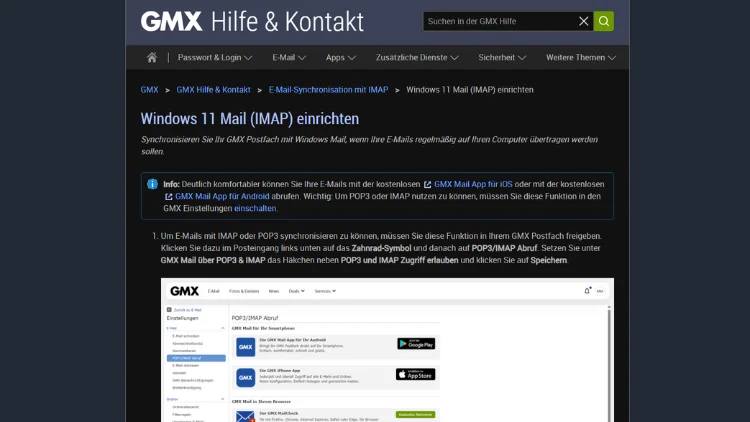
In der heutigen digitalen Welt ist E-Mail nach wie vor ein unverzichtbares Kommunikationsmittel. Viele Nutzer bevorzugen es, ihre E-Mails über einen E-Mail-Client auf dem PC zu verwalten, anstatt sich ausschließlich auf die Weboberfläche zu verlassen.
Die GMX Mail App für Windows 10 und 11 ermöglicht dies komfortabel. In dieser Anleitung erfahren Sie, wie Sie GMX Mail über das IMAP-Protokoll einrichten, um einen flexiblen Zugriff auf Ihre E-Mails zu gewährleisten.
Was ist IMAP und warum ist es sinnvoll?
IMAP (Internet Message Access Protocol) ist eines der am häufigsten verwendeten Protokolle zum Abrufen von E-Mails. Im Gegensatz zu POP3, das E-Mails auf den lokalen Computer herunterlädt und sie auf dem Server löscht, synchronisiert IMAP Ihre Nachrichten kontinuierlich zwischen Server und Client.
Die Vorteile von IMAP sind:
- Synchronisation über mehrere Geräte: E-Mails, Ordner und Status (gelesen, ungelesen, beantwortet) werden auf allen Geräten gleich angezeigt.
- Zentrale Speicherung: Ihre E-Mails verbleiben auf dem GMX-Server und sind somit gesichert.
- Einfache Verwaltung: Änderungen in der GMX Mail App werden sofort auf dem Server übernommen, was die Verwaltung effizienter macht.
Wenn Sie also GMX Mail auf mehreren Geräten nutzen oder E-Mails langfristig speichern möchten, ist IMAP die beste Wahl.
Voraussetzungen für die Einrichtung
Bevor Sie mit der Einrichtung beginnen, sollten Sie einige Punkte prüfen:
- GMX Mail-Konto: Sie benötigen ein aktives GMX-Konto mit Benutzername (E-Mail-Adresse) und Passwort.
- Internetverbindung: Eine stabile Internetverbindung ist notwendig, da IMAP alle Aktionen online synchronisiert.
- Aktuelle Windows-Version: Diese Anleitung richtet sich an Windows 10 und Windows 11. Stellen Sie sicher, dass Ihr System auf dem neuesten Stand ist.
- GMX-App oder Windows-Mail-App: Sie können sowohl die native Windows-Mail-App als auch die GMX-eigene App nutzen. Diese Anleitung bezieht sich auf die Windows-Mail-App, da sie standardmäßig in Windows enthalten ist und IMAP unterstützt.
GMX Mail App unter Windows 10 und 11 installieren
Windows 10 und 11 enthalten bereits die Mail-App von Microsoft, die problemlos GMX-Konten unterstützt. So stellen Sie sicher, dass die App auf Ihrem System verfügbar ist:
- Startmenü öffnen: Klicken Sie auf das Windows-Symbol links unten.
- „Mail“ suchen: Tippen Sie „Mail“ in die Suchleiste ein.
- App öffnen: Klicken Sie auf „Mail“.
- Optional: Falls die App nicht vorhanden ist, können Sie sie kostenlos aus dem Microsoft Store herunterladen. Suchen Sie nach „Mail und Kalender“ und installieren Sie die App.
Die Mail-App ist kompatibel mit IMAP-Konten, sodass Sie Ihr GMX-Mail-Konto problemlos integrieren können.
IMAP-Zugangsdaten von GMX abrufen
Für die Einrichtung eines IMAP-Kontos benötigen Sie bestimmte Serverinformationen. GMX stellt diese bereit:
- IMAP-Server: imap.gmx.net
- Port: 993
- Verschlüsselung: SSL/TLS
- SMTP-Server (für ausgehende Mails): mail.gmx.net
- Port: 587
- Verschlüsselung: STARTTLS oder TLS
Darüber hinaus benötigen Sie Ihre GMX-E-Mail-Adresse und Ihr Passwort. Falls Sie die Zwei-Faktor-Authentifizierung aktiviert haben, müssen Sie ein App-spezifisches Passwort erzeugen. Dies können Sie im GMX-Bereich „Sicherheit“ tun.
Schritt-für-Schritt: GMX Mail App einrichten
Schritt 1: Konto hinzufügen
- Öffnen Sie die Windows-Mail-App.
- Klicken Sie auf „Konten“ in der linken Leiste.
- Wählen Sie „Konto hinzufügen“ aus.
Schritt 2: Kontoart auswählen
- Wählen Sie „Anderes Konto (POP, IMAP)“ aus.
- Geben Sie Ihre GMX-E-Mail-Adresse und das Passwort ein.
Schritt 3: Manuelle Einrichtung (IMAP)
- Aktivieren Sie die manuelle Einrichtung, um die IMAP-Daten einzugeben.
- Tragen Sie die Serverinformationen ein: Eingangsserver (IMAP):
- Server: imap.gmx.net
- Port: 993
- Verschlüsselung: SSL Ausgangsserver (SMTP):
- Server: mail.gmx.net
- Port: 587
- Verschlüsselung: STARTTLS
- Geben Sie erneut Ihre GMX-Benutzerdaten ein.
Schritt 4: Einstellungen überprüfen
- Stellen Sie sicher, dass „Server erfordert Authentifizierung“ aktiviert ist.
- Prüfen Sie, ob der Benutzername korrekt ist (meistens die vollständige E-Mail-Adresse).
Schritt 5: Konto speichern
- Klicken Sie auf „Anmelden“ oder „Fertig“.
- Die App testet die Verbindung automatisch.
- Nach erfolgreicher Einrichtung werden Ihre E-Mails synchronisiert.
Wichtige Einstellungen nach der Einrichtung
Nach der Einrichtung sollten Sie einige Optionen prüfen:
- Synchronisationsintervall: Sie können einstellen, wie oft neue E-Mails abgerufen werden.
- Benachrichtigungen: Aktivieren Sie Benachrichtigungen, damit Sie keine E-Mails verpassen.
- Ordnerverwaltung: Prüfen Sie, ob alle GMX-Ordner korrekt synchronisiert werden, z. B. Posteingang, Gesendet, Entwürfe und Papierkorb.
- Signatur: Legen Sie eine Signatur fest, die automatisch an ausgehende Mails angehängt wird.
Häufige Fehler und deren Behebung
Fehler 1: Verbindung zum Server fehlgeschlagen
- Prüfen Sie die Serveradresse und die Ports.
- Stellen Sie sicher, dass SSL aktiviert ist.
Fehler 2: Passwort wird nicht akzeptiert
- Prüfen Sie, ob Sie die richtige GMX-Adresse verwenden.
- Bei aktivierter Zwei-Faktor-Authentifizierung benötigen Sie ein App-Passwort.
Fehler 3: E-Mails werden nicht synchronisiert
- Prüfen Sie die Synchronisationseinstellungen in der Mail-App.
- Stellen Sie sicher, dass genügend Speicherplatz vorhanden ist.
Sicherheitstipps für GMX Mail
- Regelmäßiges Passwortwechseln: Ändern Sie Ihr Passwort alle paar Monate.
- Zwei-Faktor-Authentifizierung aktivieren: Für zusätzlichen Schutz.
- Verschlüsselte Verbindung nutzen: SSL/TLS oder STARTTLS immer aktivieren.
- Vorsicht bei Anhängen: Öffnen Sie keine verdächtigen Dateien oder Links.
Alternative E-Mail-Clients und Vergleich
Neben der Windows-Mail-App gibt es weitere Clients, die GMX über IMAP unterstützen:
- Mozilla Thunderbird: Open Source, viele Erweiterungen, leistungsstark.
- Outlook (Microsoft 365): Professionell, integriert Kalender und Aufgaben.
- Mailbird: Modernes Design, viele Integrationen.
- eM Client: Gut für Geschäfts- und Privatkunden, unterstützt mehrere Konten.
Der Vorteil der Windows-Mail-App liegt in der einfachen Bedienung und der vollständigen Integration in Windows 10 und 11.
Zusammenfassung
Die Einrichtung von GMX Mail über IMAP in Windows 10 oder 11 ist unkompliziert, wenn Sie die richtigen Schritte befolgen. IMAP bietet eine zuverlässige Synchronisation über mehrere Geräte hinweg und schützt Ihre E-Mails auf dem Server. Mit der Windows-Mail-App können Sie Ihre GMX-E-Mails effizient verwalten, Ordner organisieren und Ihre E-Mail-Kommunikation optimieren.
Achten Sie auf korrekte Serverdaten, verschlüsselte Verbindungen und aktuelle Sicherheitsmaßnahmen, um einen reibungslosen Betrieb zu gewährleisten. Mit dieser Schritt-für-Schritt-Anleitung können Sie sicherstellen, dass Ihr GMX-Mail-Konto optimal eingerichtet ist und Sie jederzeit Zugriff auf Ihre Nachrichten haben.
